WordPressの小ネタです。
Excelで作成した表をWordPressに貼り付ける手順です。
今回はこれの解説。
一番早い手順を説明します。
*WordPressのブロックエディターでの例で解説します。
*クラシックエディターはそのまま貼り付けられます。
目次
一番早い手順
Excelの表をWordPressに貼り付ける場合、手順は2段階で、
- Excelの表を、Googleスプレッドシートに貼り付ける
- Googleスプレッドシートの表を、WordPressに貼り付ける
この順が一番早いです。
以下、詳細に解説します。
1,Excelの表を、Googleスプレッドシートに貼り付ける
まず、Excelにて簡単な表を作ってみました。
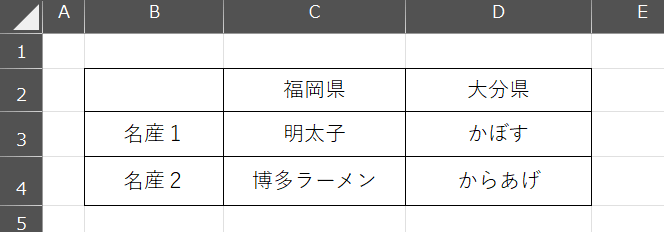
これを以下のようにGoogleスプレッドシートにコピペします。
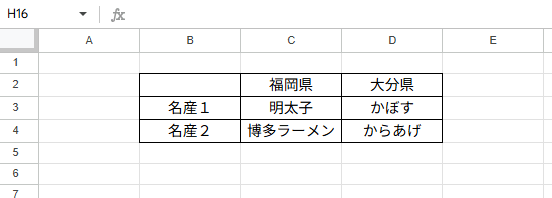
2,Googleスプレッドシートの表を、WordPressに貼り付ける
このスプレッドシートの表をコピーして、WordPressに貼り付けます。

確認してみると、しっかり表のテーブルブロックになってました。
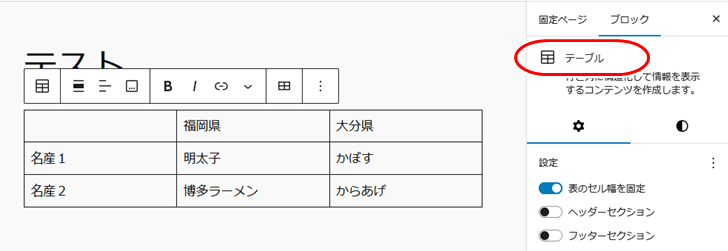
簡単ですね!
ExcelからそのままWordPressに貼り付けると・・
ちなみに・・ExcelからそのままWordPressに貼り付けると、

文字列として段落ブロックになるだけです。
セル数の多い表をWordPressに貼り付ける場合は便利
この手順、Googleスプレッドシートを経由しないといけないので、少し面倒です。
また、小さい表ならば、WordPressでそのまま表を作成した方が早いです。
が、セル数の多い表の場合は、この手順が一番早くて良いと思います(^^)v

こういう小ネタも馬鹿に出来ないのですよ。
膨大な表をWordPressに移す時に困ってる人にとっては、楽になって良いと思います。

記事が一番感謝される瞬間だよな!

ブロガーやっていて良かったと思う瞬間です(>_<、)




























今回は小ネタだな。